Как зарядить батарею Surface до 100%

Оглавление
- Как зарядить батарею Surface до 100%?
- Отключить Smart Charging в настройках
- Перезапустить паузу Smart Charging
- Отключить Battery Limit Mode в UEFI
- Откалибровать батарею
- Частые вопросы
- Когда это не работает и альтернативы
- Чеклисты и краткая методология
- Резюме

Как зарядить батарею Surface до 100%?
Ниже — пошаговые действия для обычного пользователя и для администратора. Коротко: отключите Smart Charging (в Windows) и Battery Limit Mode (в UEFI), затем при необходимости откалибруйте батарею.
1. Отключить Smart Charging в настройках
Smart Charging — функция Windows, которая ограничивает полную зарядку для продления срока службы батареи. Чтобы временно получить 100%:
- Откройте меню «Пуск» и перейдите в Настройки > Система > Электропитание и батарея.
- В разделе «Параметры батареи» найдите переключатель Smart Charging.
- Переключите Smart Charging в положение Выкл.
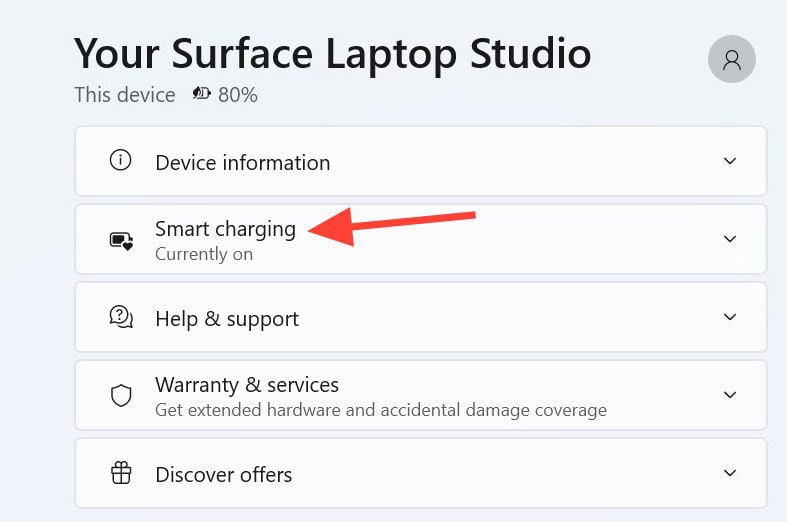
Важно: оставить Smart Charging включённым полезно для долгосрочного здоровья батареи. Отключайте только если вам срочно нужен 100% заряд.
2. Перезапустить паузу Smart Charging
Иногда Surface останавливает зарядку на ~80% из-за временной паузы. Быстрое решение:
- Отключите кабель зарядного устройства.
- Подождите 5–10 секунд.
- Подключите кабель снова — зарядка обычно продолжится выше 80%.
Этот трюк полезен, когда нужен быстрый полный заряд и вы не хотите менять системные настройки.
3. Отключить Battery Limit Mode в UEFI
Если Smart Charging в Windows не помогает, проверьте настройки UEFI (прошивка). Battery Limit Mode может ограничивать заряд до заданного порога.
- Полностью завершите работу Surface (выключите устройство).
- Нажмите и удерживайте кнопку увеличения громкости и одновременно нажмите кнопку питания, удерживайте до входа в меню UEFI.
- В UEFI найдите раздел Boot Configuration или параметры батареи.
- Отключите опцию Battery Limit Mode.
- Сохраните изменения и перезагрузите устройство.
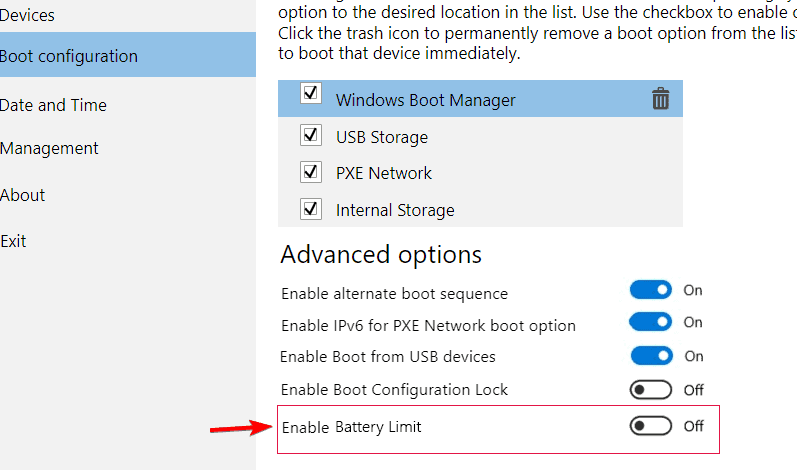
Если вы не уверены в действиях в UEFI, следуйте официальной инструкции по входу в BIOS/UEFI для вашей модели Surface.
4. Откалибровать батарею
Калибровка помогает операционной системе правильно отображать уровень заряда и ёмкость:
- Зарядите устройство до 100% (после отключения ограничений).
- Оставьте Surface подключённым ещё 1–2 часа, чтобы банки выровнялись.
- Отключите питание и работайте от батареи, пока устройство полностью не разрядится и не выключится.
- После полного отключения зарядите до 100% без прерываний.
Проверяйте состояние батареи через средства Windows или диагностику Surface, чтобы убедиться, что система правильно показывает ёмкость.
Частые вопросы
Q: Почему Surface останавливает зарядку на 80%?
A: Потому что активирован Smart Charging или Battery Limit Mode — это поведение предусмотрено для продления срока службы батареи.
Q: Безопасно ли всегда заряжать до 100%?
A: Непосредственно ущерба не будет, но регулярные полные циклы заряд-разряд ускоряют деградацию литий-ионных батарей. По умолчанию Smart Charging помогает продлить срок службы.
Q: Можно ли навсегда отключить Smart Charging?
A: Да, в Windows или в UEFI. Но это может сократить срок службы батареи при длительном использовании.
Q: Повреждает ли заряд до 100% батарею?
A: Одного полного заряда недостаточно для «повреждения», но постоянная эксплуатация при 100% заряде увеличивает износ со временем.
Когда это не помогает и альтернативы
Когда отключение ограничений не решает проблему:
- Аппаратная неисправность батареи или контроллера питания: обратитесь в сервисный центр.
- Старение батареи: если ёмкость существенно упала, полная зарядка быстро разряжается.
- Программные баги: выполните обновление Windows и прошивки Surface.
Альтернативные подходы:
- Временное использование внешнего аккумулятора или док-станции.
- Замена батареи у авторизованного сервиса, если ёмкость упала.
- Использование диагностических утилит Microsoft для проверки состояния батареи.
Чеклисты и краткая методология
Чеклист для обычного пользователя
- Отключите Smart Charging в Настройках.
- Если заряд останавливается, выполните перезапуск зарядки (отключить/подключить).
- Если нужно, откалибруйте батарею.
- Включите Smart Charging обратно после завершения, если важна долговечность.
Чеклист для IT‑администратора
- Проверьте корпоративные политики питания (MDM, Intune) — они могут принудительно включать ограничения.
- Обновите прошивку UEFI и драйверы питания.
- Проведите диагностику батареи и контроллера питания.
Мини‑методология: быстро получить 100%
- Отключить Smart Charging в Windows.
- Перезапустить зарядку, если она застопорилась.
- Войти в UEFI и проверить Battery Limit Mode при необходимости.
- Откалибровать батарею.
Когда это не поможет: примеры
- Устройство нагревается и система автоматически снижает заряд для безопасности.
- Батарея физически изношена: ёмкость упала, устройство не держит 100%.
- Наличие корпоративных политик, запрещающих изменение настроек.
Краткий глоссарий
- Smart Charging — системная функция, ограничивающая полный заряд для увеличения срока службы батареи.
- Battery Limit Mode — настройка UEFI/прошивки, лимитирующая максимальный уровень заряда.
- Калибровка — последовательность полного заряда и разряда для корректного отображения уровня батареи.
Резюме
Отключение Smart Charging и Battery Limit Mode позволяет Surface достичь 100% заряда. Выполните калибровку, если показания уровня заряда неверны. Помните о компромиссе между полным зарядом и долговечностью батареи: для повседневного использования рекомендуется оставлять защитные функции включёнными.
Важно: если вы сомневаетесь в аппаратном состоянии устройства, обратитесь в авторизованный сервис.
Похожие материалы

Троян Herodotus: как он работает и как защититься

Включить новое меню «Пуск» в Windows 11

Панель полей сводной таблицы в Excel — руководство

Включить новое меню «Пуск» в Windows 11

Дубликаты Диспетчера задач в Windows 11 — как исправить
